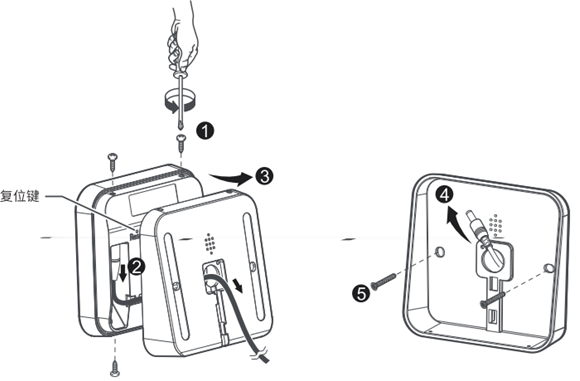### **扫码查看操作视频**
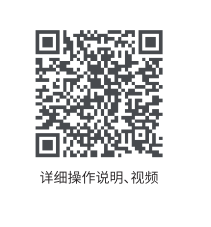
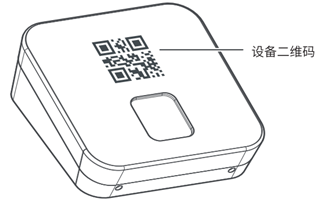
### **ZK-T1考勤机联网**
下载注册企业微信,打开企业微信扫一扫考勤机上的贴纸二维码配置网络,联网前手机进行以下配置:
1.Android 手机端操作
①打开手机蓝牙开关
②打开wifi开关手机连接wifi(连接手机热点则打开手机热点)
③打开手机位置开关【手机设置-隐私-定位服务】
2.IOS 手机端操作
①打开手机蓝牙开关
②手机-设置-企业微信-允许企业微信访问蓝牙
③打开wifi开关手机连接wifi(连接手机热点则打开手机热点)
④打开位置开关
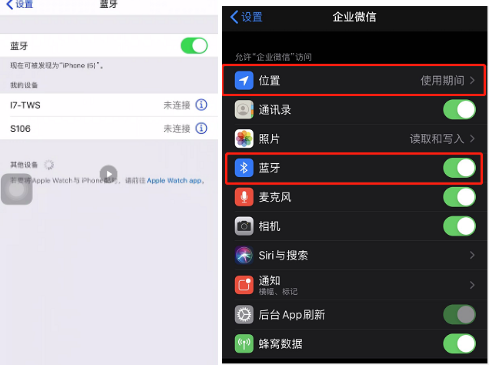
### **ZK-T1绑定设备**
**(绑定设备需创建企业的人员或者企业设置的超级管理员或设备管理员操作)**
1.设备配网成功后,界面将跳转至【设备详情】页,设置可用范围等信息后点击【绑定设备】。可用范围人员指允许在此台设备打卡的人员,需要在这台设备打卡的人员则添加到设备可用范围。
2.当设备提示“绑定成功,数据同步中,请稍后”则表示绑定成功。
(若操作中断,可再次扫描设备二维码,直接进入【设备详情】页进行绑定。)
**若设备二维码贴纸遗失或损坏,管理员可在【企业徹信工作台-企业管理-设备管理-添加设备】路径中选择蓝牙发现或输入SN编码进行设备绑定。(SN编码在设备背面)**
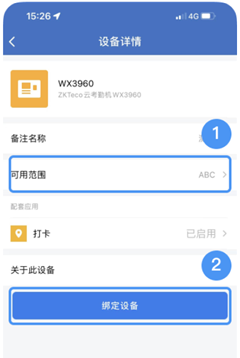
### **ZK-T1录入指纹**
1.管理员操作录入-在设备录入
设置入口: 【手机端】>【工作台】>【管理企业】>【设备管理】>【设备详情】>【指纹信息】
在设备详情显示已连接状态下管理员在手机端操作;选择成员录入,在考勤机上根据提示录入指纹,支持一个人录入多个指纹,提示录入成功表示指纹录入完成。
如需重新录入或录入完成后需录入第二个指纹,需先操作移除指纹再录入;
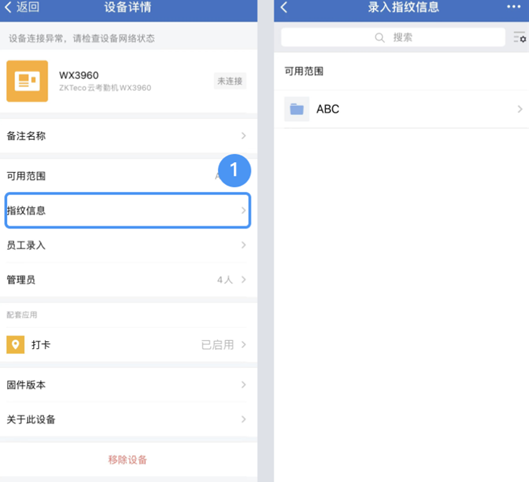
2.员工录入-在设备录入
设置入口: 【手机端】>【工作台】>【管理企业】>【设备管理】>【设备详情】>【员工录入】开启自助录入开关
开启自助录入后企业成员可自行使用企业微信扫一扫设备上的二维码(或设备包装内的独立二维码贴纸),根据考勤机提示操作录入指纹;.
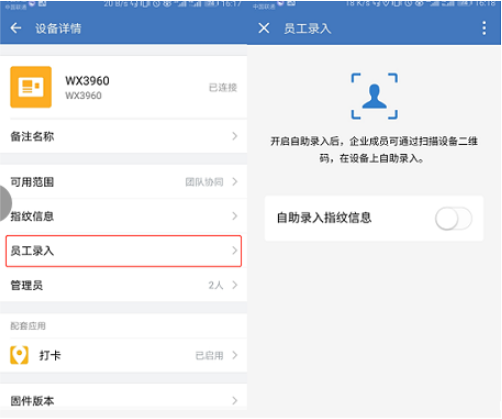
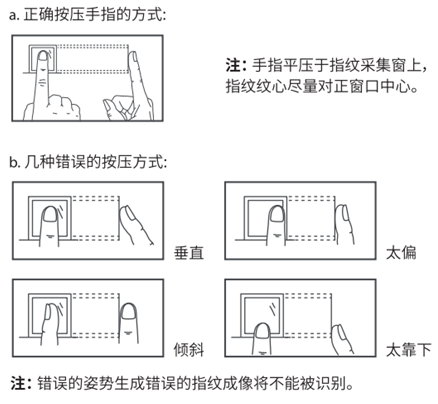
### **手机端操作-管理设备**
绑定智慧硬件后,超级管理员和具有硬件管理权限的分级管理员,可在移动端和管理后台查看和管理设备。
移动端设置入口:【移动端】>【工作台】>【管理企业>【设备管理】
管理端设置入口:【管理后台】>【管理工具】>【设备管理】
备注名称
用于区分不同设备,也会显示在与设备相关的应用当中。
升级固件
当智慧硬件的固件有新版本时,可在此更新;建议尽可能使用最新版的硬件固件,以修复历史缺陷、体验新功能。
关于此设备
了解设备名称、型号、SN编码、品牌、制造商、官网等信息,也可在此联系设备供应商客服。
移除此设备
移除后,设备将会与企业解绑,设备内的成员身份信息将被抹除,但不影响使用企业内其他包含身份信息的硬件。
### **产品安装方式**
桌面安装使用图示
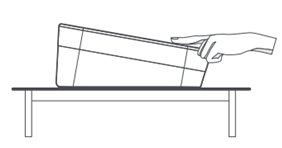
挂墙安装图示
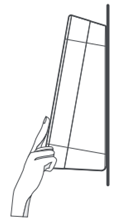
1.用螺丝刀拆开设备上下面的四颗固定螺丝,打开后盖。
2.从设备电源接口拔出电源线,将其从后盖出线孔取出。
3.根据后盖孔位,按需要在墙上合适的位置钻两个安装孔。
4.完成后再将电源线穿回后盖,按图示操作,将后盖出线孔方向朝下。
5.用膨胀螺丝将后盖固定到墙面上。
6.最后先将电源线插入设备,再将设备推入后盖,锁紧设备上下面的螺丝即可。